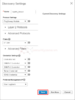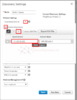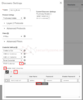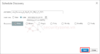Trong bài viết này mình sẽ hướng dẫn các bạn cách thêm các thiết bị Cisco vào trong công cụ CPI để quản trị bằng tính năng Discovery.
Tính năng Discovery của CPI giúp khám phá các thiết bị Cisco trong hệ thống nhằm tìm kiếm thông tin và quản lý thiết bị một cách nhanh chóng, đơn giản. Trước tiên chúng ta cần hiểu cách tiến trình này hoạt động:
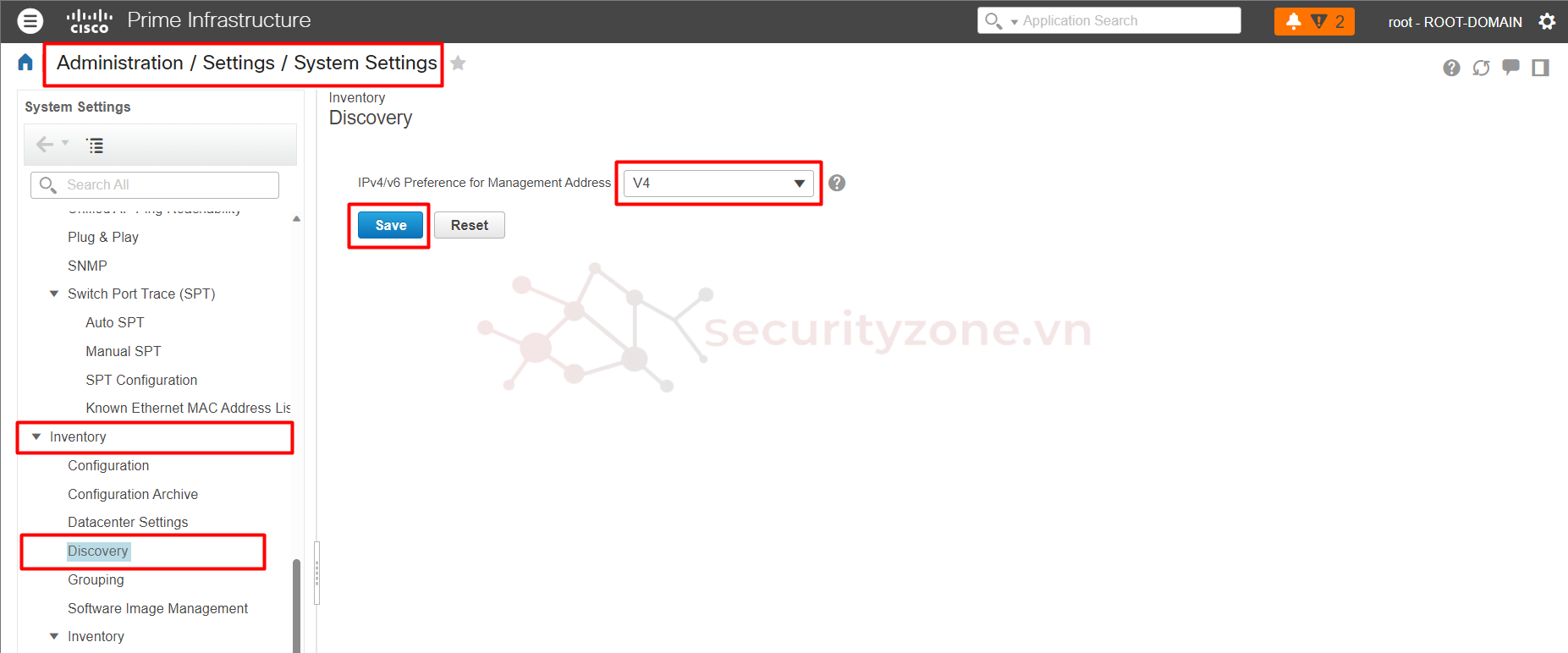
1. Sử dụng Quick Discovery
Đây là phương thức bạn sử dụng trong trường hợp muốn quét ping cho một thiết bị duy nhất, trong trường hợp nếu bạn muốn sử dụng các tính năng quản lý cấu hình thì ngoài các thông tin ên thiết bị, SNMP Community, địa chỉ IP gốc và Subnet Mask thì bạn cần khai báo thêm thông tin giao thức, username và password (enable password nếu có).
Bước 1: Từ Menu các bạn truy cập vào phần Inventory > Device Management > Discovery:
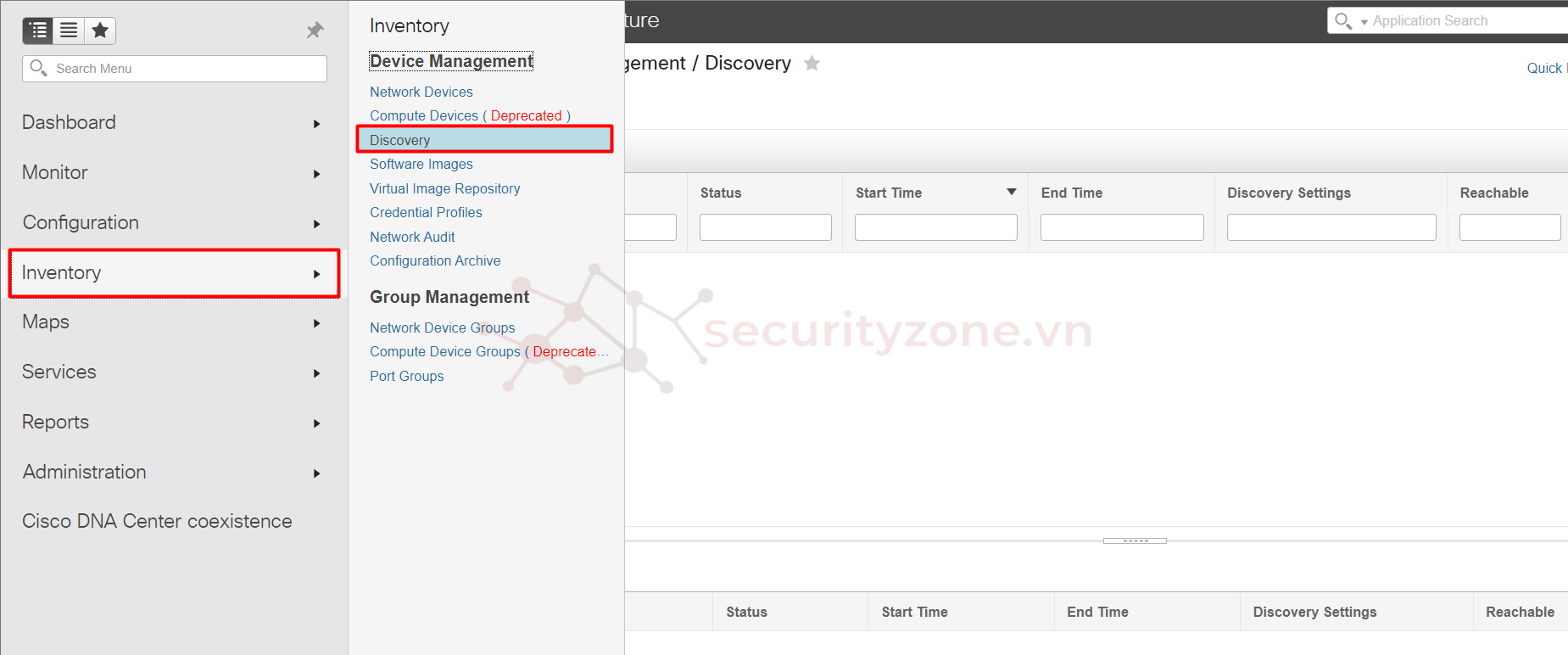
Bước 2: Các bạn chọn Quick Discovery:
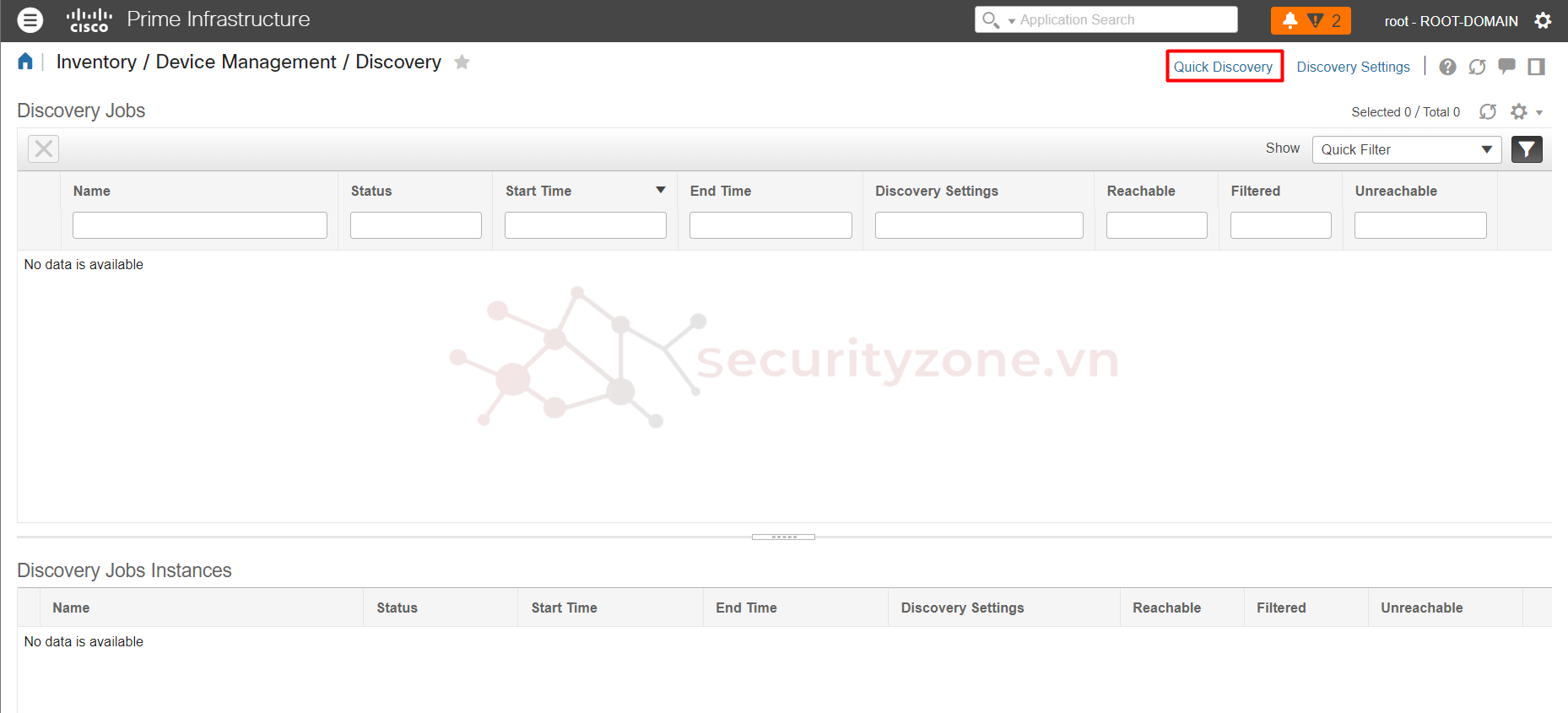
Bước 3: Điền thông tin tại phần pop up thông tin thiết bị (lưu ý các bạn phải cấu hình các thông tin này trên thiết bị muốn Discovery nhé, ví dụ như SNMP Community, Enable Password...) và chọn Run Now:
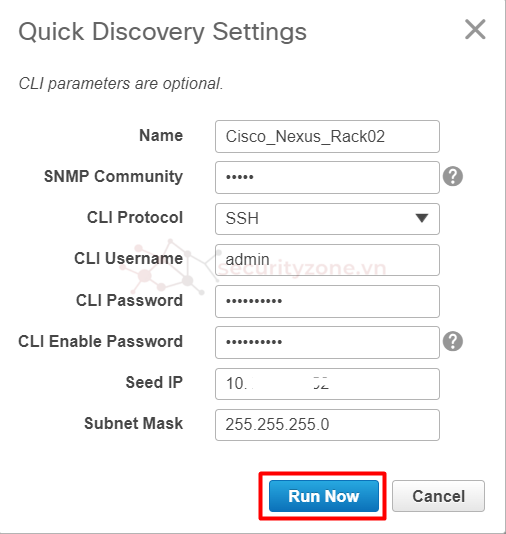
Bước 4: Chờ quá trình Discovery diễn ra, sau đó theo dõi kết quả tại cột Status sao cho thông tin là SUCCESS nghĩa là đã hoàn tất quá trình Discovery và đã khám phá được thiết bị, click chọn vào Job để xem thông tin cụ thể:
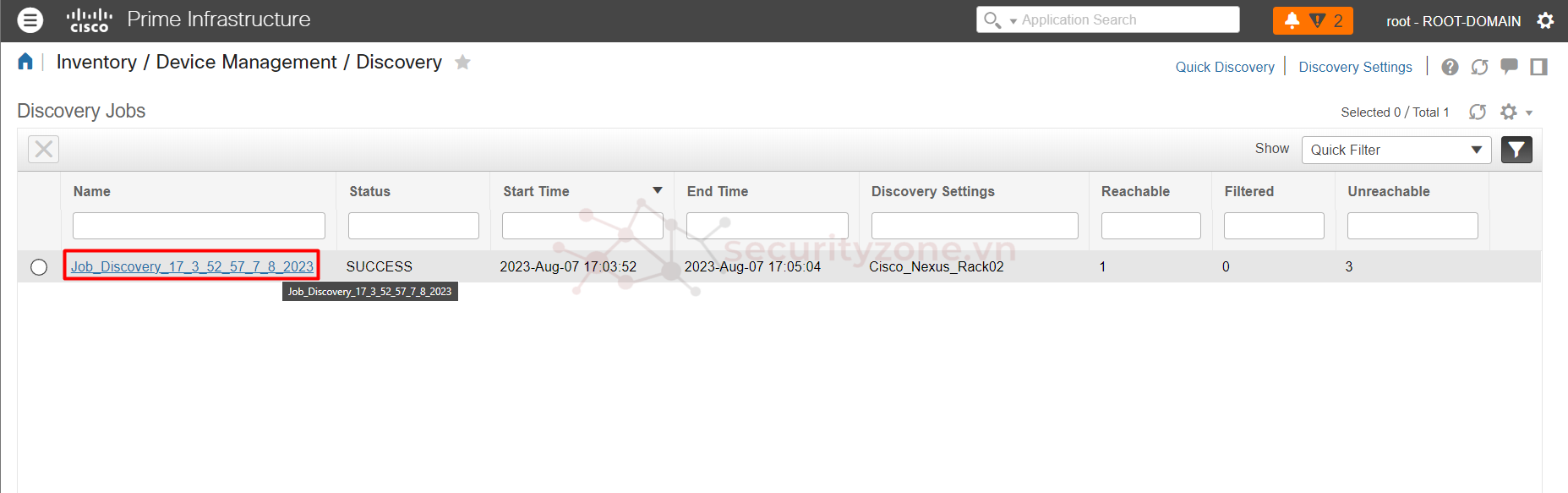
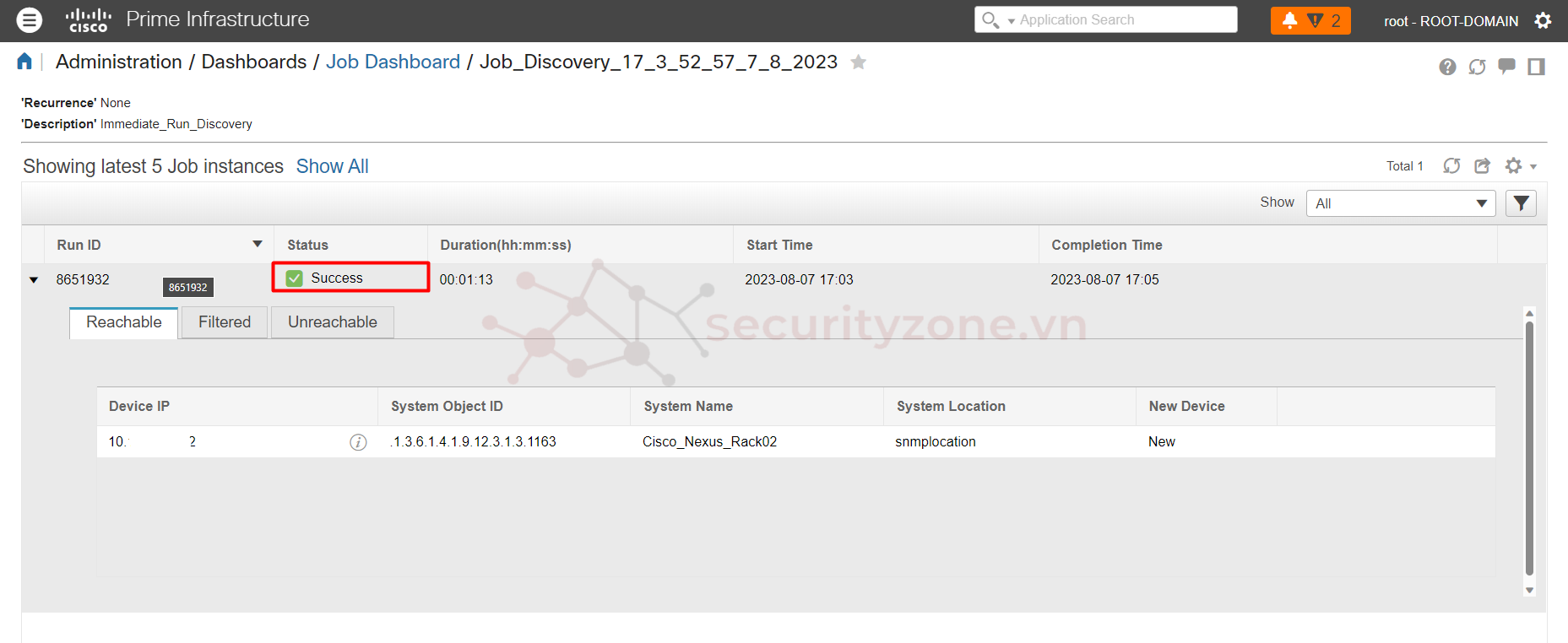
Các bạn có thể kiểm tra thông tin các thiết bị đang được quản trị tại phần Menu > Inventory > Device Management > Network Devices:
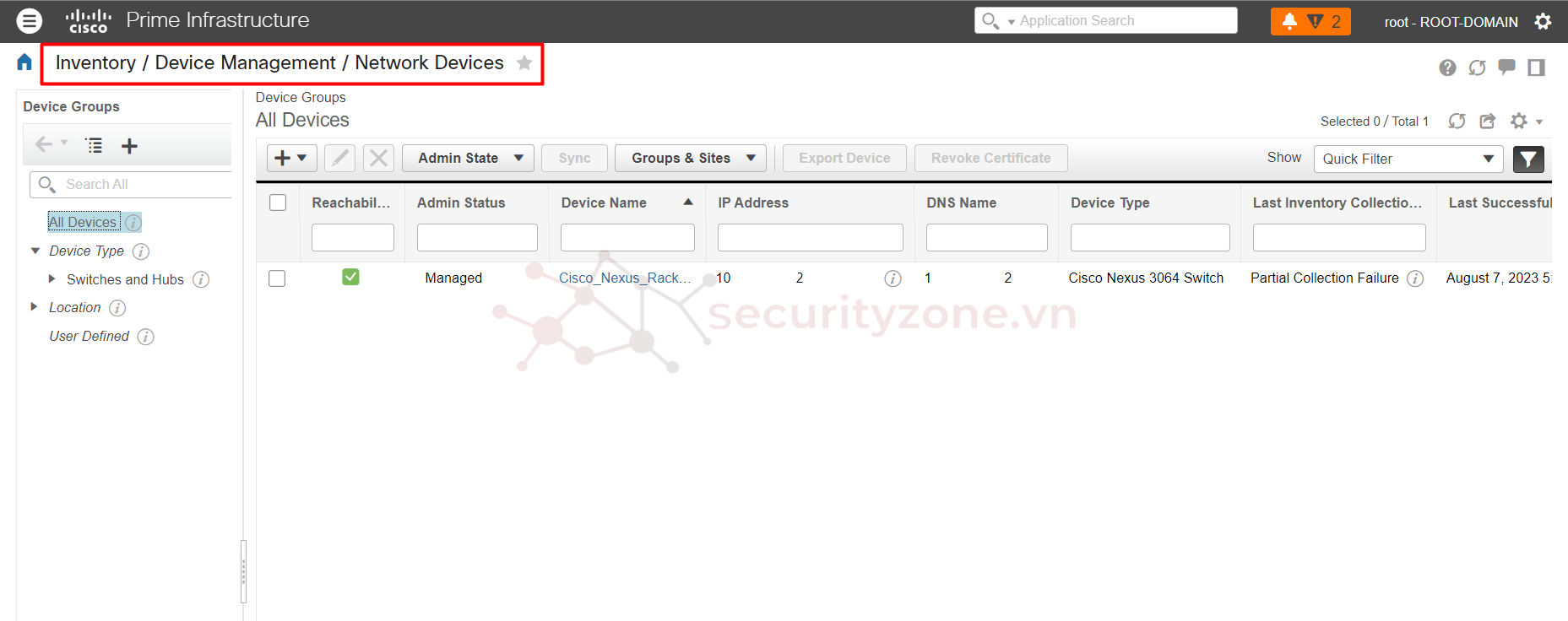
Các bạn cũng có thể thực hiện việc xóa thiết bị trong phần Network Devices bằng cách tích chọn thiết bị muốn xóa và chọn dấu X và chọn OK để xác nhận quá trình Delete thiết bị:
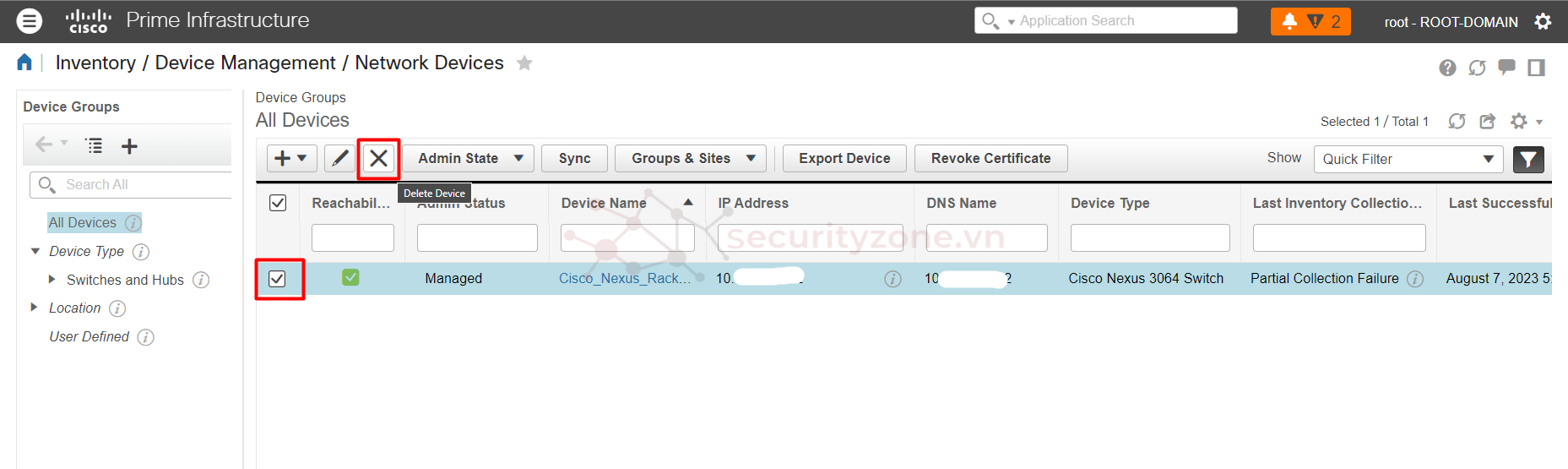
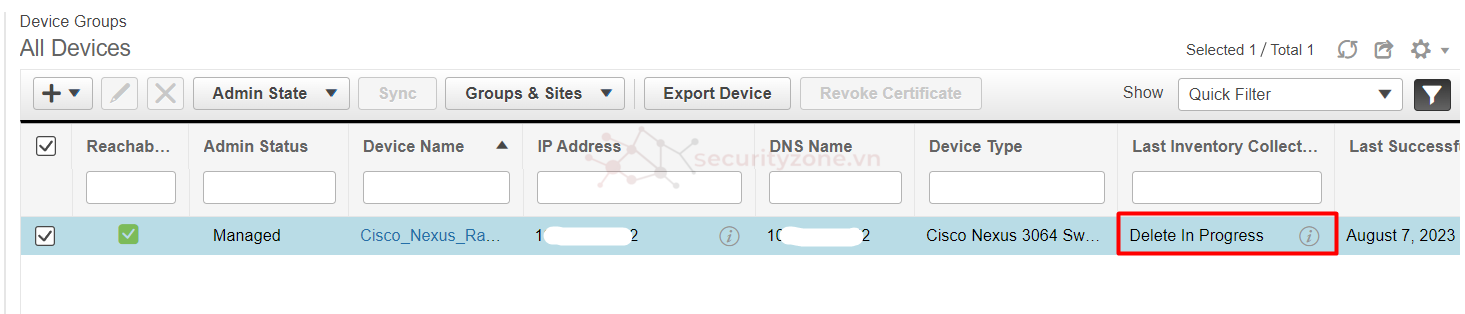
2. Sử dụng Discovery Settings
Với phương thức này các bạn sẽ sử dụng Profile chứa một tập hợp các cài đặt hướng dẫn để CPI có thể khám phá các thành phần mạng, kết nối với chúng và thu thập thông tin từ các thiết bị này, đặc biết các bạn có thể Schedule để thực hiện quá trình Discovery này theo nhu cầu.
Bước 1: Ta cũng tiến hành truy cập vào phần Menu > Inventory > Device Management > Discovery và chọn Discovery Settings:
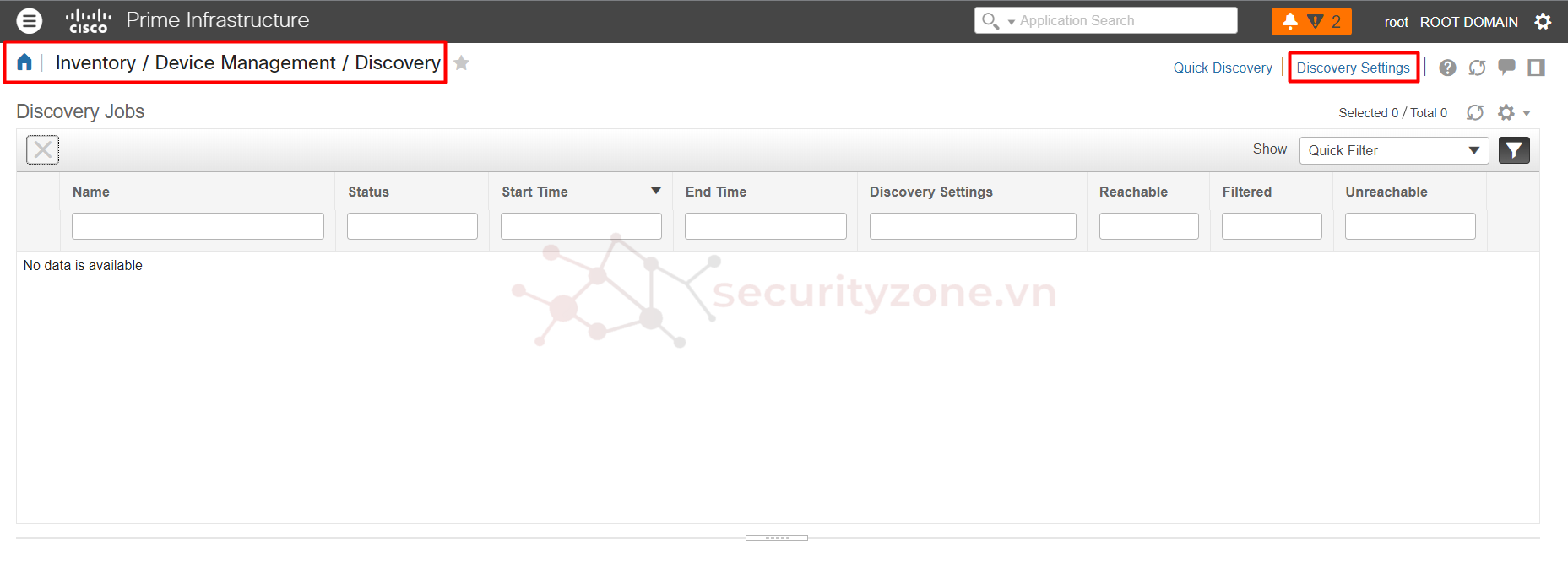
Bước 2: Tại trang Pop up, chọn New:
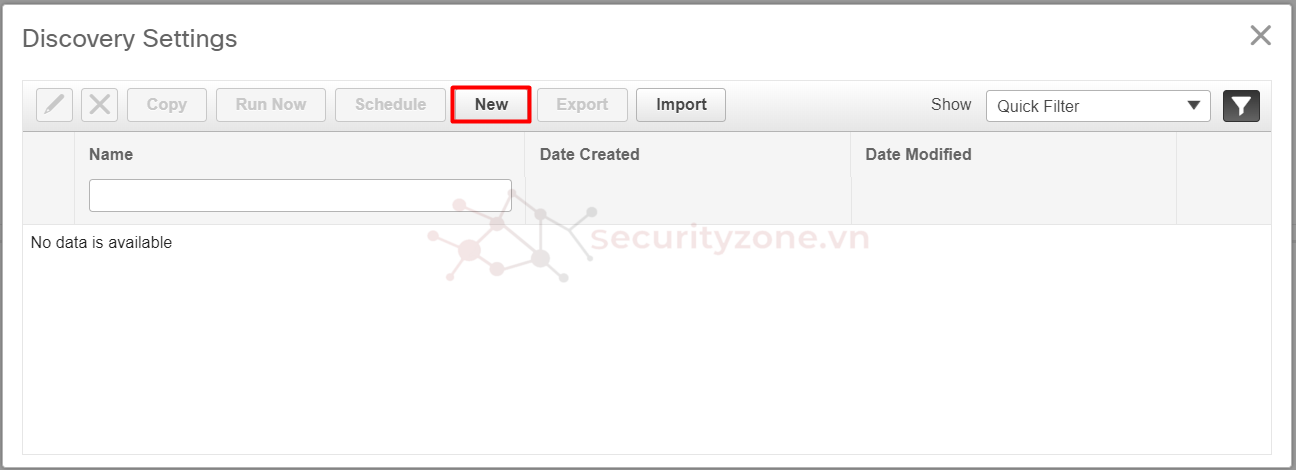
Bước 3: Tiến hành cấu hình các thông tin cho Profile, trong ví dụ này mình sẽ chỉ dùng tính năng Ping Sweep.
Các bạn sổ chọn phần PingSweep Module, tích chọn ô Enable PingSweep, sau đó chọn dấu + và điền thông tin IP, cuối cùng chọn Save:
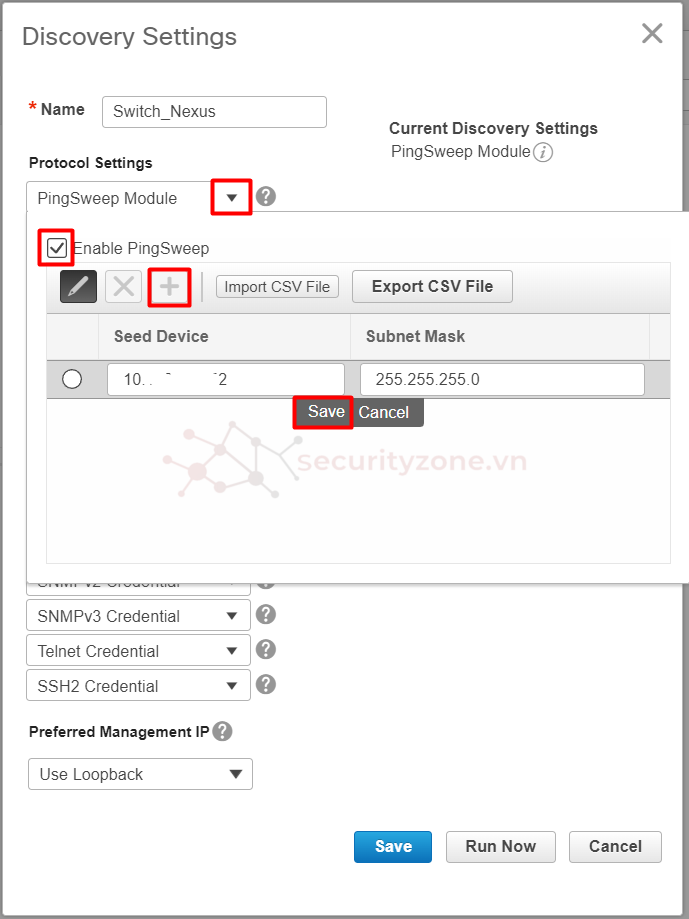
Tiếp theo chọn phần SNMPv2 Credential, tích chọn ô Enable SNMPv2 Credential, chọn dấu + để thêm mới, điền các thông tin SNMP của thiết bị và chọn Save:

Sau đó các bạn sổ chọn phần SSH2 Credential, tích chọn ô Enable SSH2 Credential, chọn dấu + để thêm mới, điền các thông tin SSH của thiết bị và chọn Save:
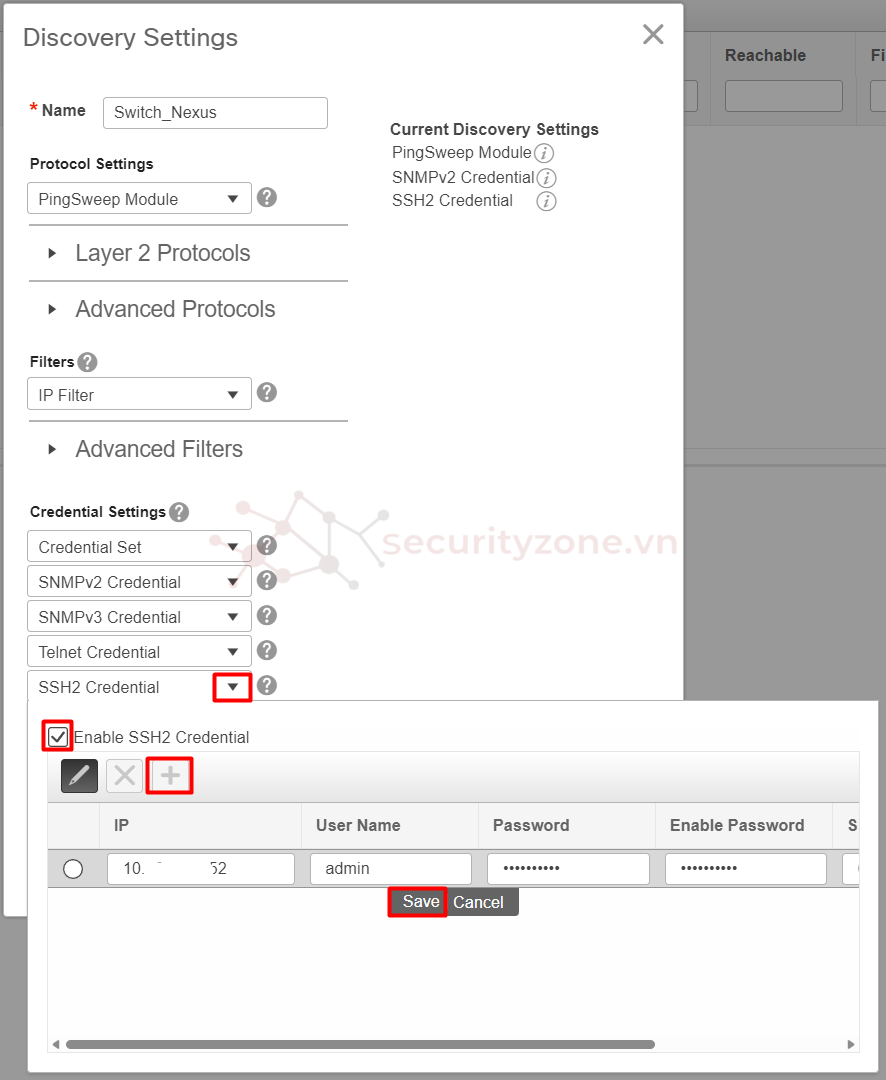
Sau đó tiến hành chọn Save để lưu cấu hình và Schedule hoặc chọn Run Now để vừa lưu và thực hiện quá trình Discovery:
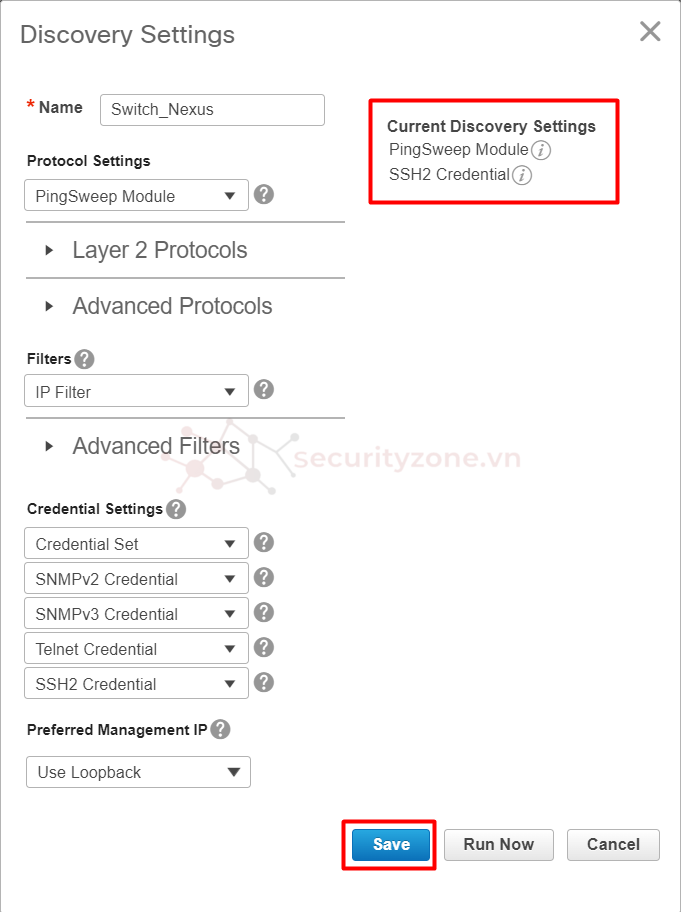
Bước 4: Trong trường hợp các bạn muốn Schedule thì tại cửa sổ Discovery Settings các bạn chọn tích chọn Profile muốn cấu hình và chọn Schedule:
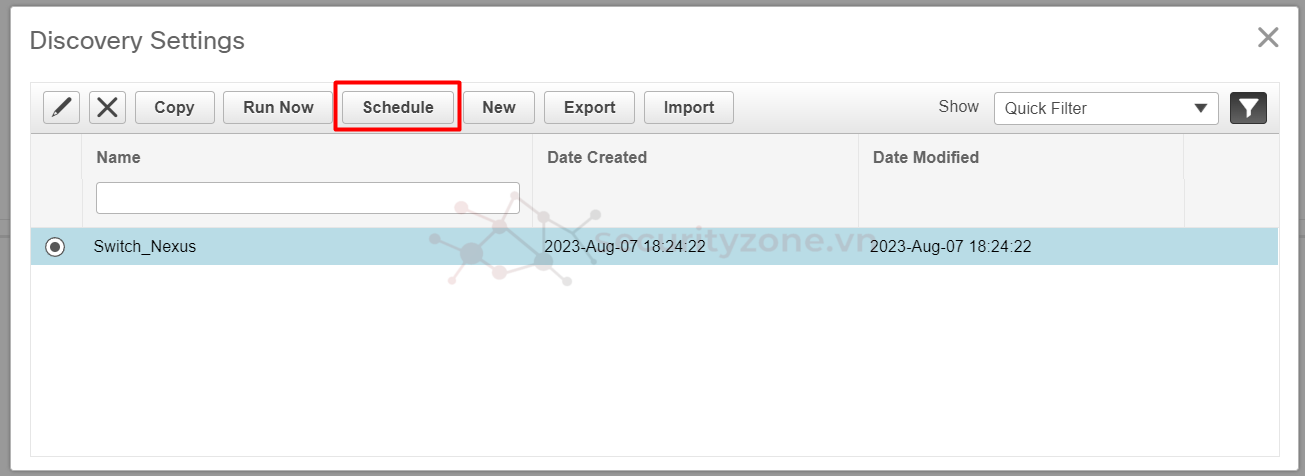
Sau đó các bạn có thể tùy chỉnh thời gian bắt đầu thực hiện tiến trình Discovery cho Profile này và tùy chỉnh thời gian định kì thực hiện, sau đó chọn Save:
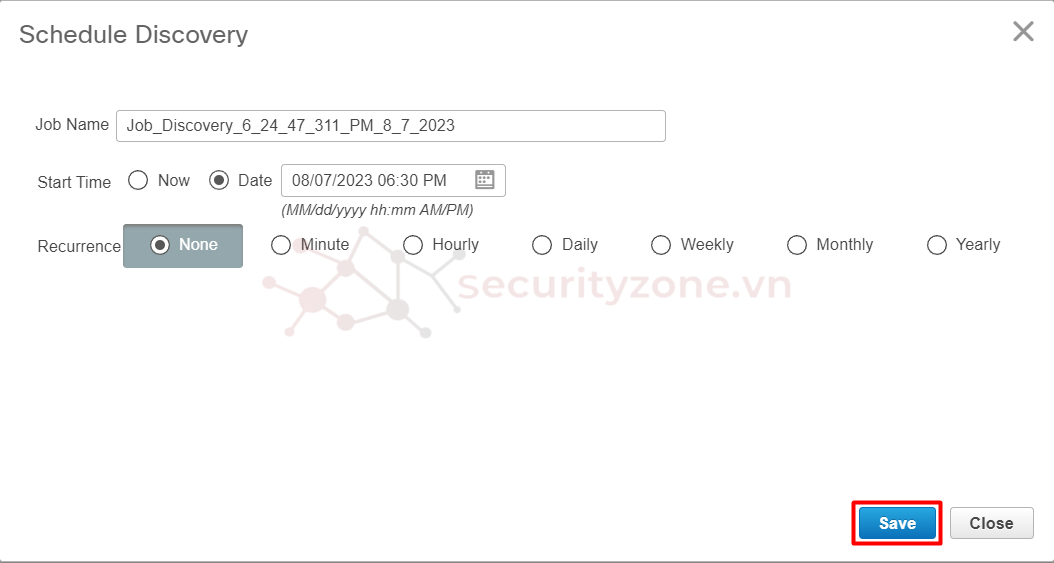
Và kết quả tiến trình sẽ bắt đầu theo đúng thời gian các bạn đã cài đặt, các bạn cũng kiểm tra thông tin thiết bị tương tự tại phần Network Devices nhé:
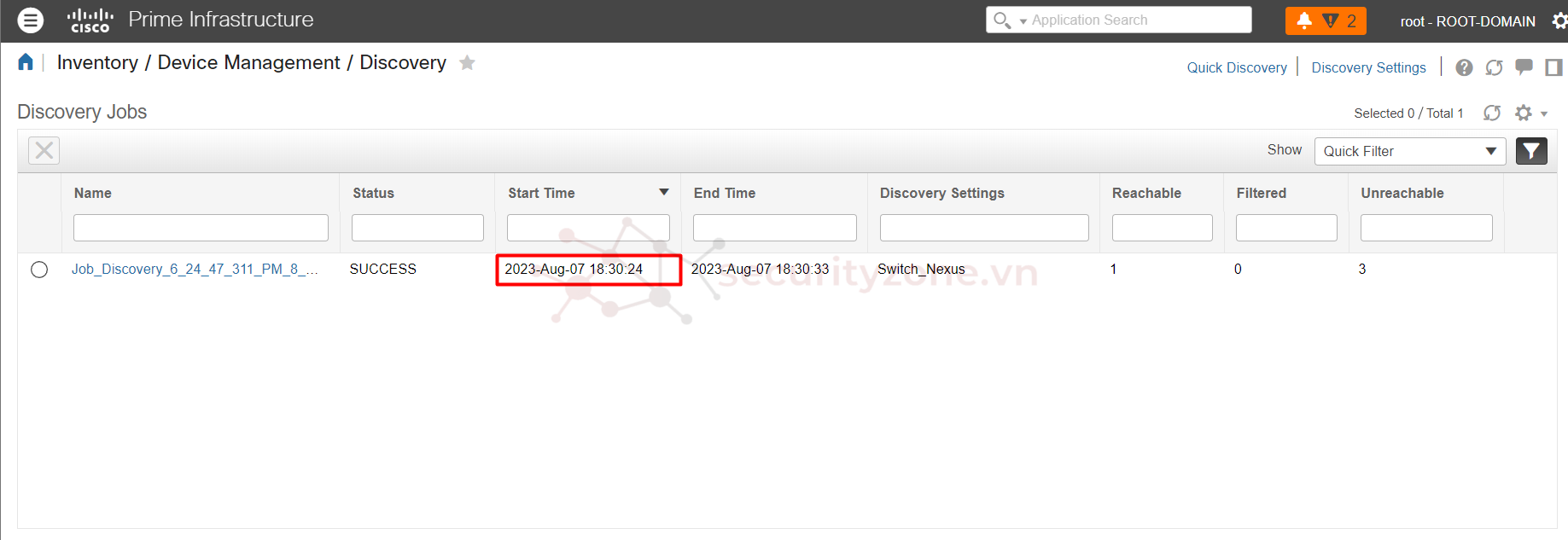
Chúc các bạn thành công :">
Tính năng Discovery của CPI giúp khám phá các thiết bị Cisco trong hệ thống nhằm tìm kiếm thông tin và quản lý thiết bị một cách nhanh chóng, đơn giản. Trước tiên chúng ta cần hiểu cách tiến trình này hoạt động:
- Đầu tiên CPI sẽ dử dụng công cụ ping ICMP nhằm để xác định xem mỗi thiết bị trong hệ thống có thể truy cập được không. Nếu CPI không thể kết nối với thiết bị, thì trạng thái Reachbility của thiết bị sẽ là Unreachable.
- Tiếp theo, CPI sẽ xác minh thông tin đăng nhập SNMP. Nếu có thể truy cập thiết bị bằng ICMP, nhưng thông tin xác thực SNMP không hợp lệ, thì trạng thái Reachbility của thiết bị sẽ là Ping Reachable. Nếu cả ICMP và SNMP đều có thể truy cập thiết bị, thì trạng thái bây giờ sẽ là Reachable.
- Xác minh thông tin đăng nhập Telnet và SSH.
- Tiếp đến CPI sẽ sửa đổi cấu hình thiết bị để thêm Trap Receiver để thu thập các thông tin từ thiết bị đến CPI (sử dụng SNMP).
- Sau đó quá trình thu thập thông tin sẽ diễn ra để nhận tất cả các thông tin cần thiết của các thiết bị này.
- Cuối cùng ta thấy các thiết bị được khám phá tại trang Inventory > Network Devices.
- Quick Discovery (Quét bằng cách ping từ thiết bị gốc): khi sử dụng phương thức này ta cần nhập các thông tin bao gồm Tên thiết bị, SNMP Community, địa chỉ IP gốc và Subnet Mask.
- Discovery Settings (Tùy chỉnh): nên sử dụng phương pháp này nếu bạn muốn tùy chỉnh cài đặt và chạy lại tiến trình Dicovery trong tương lai.
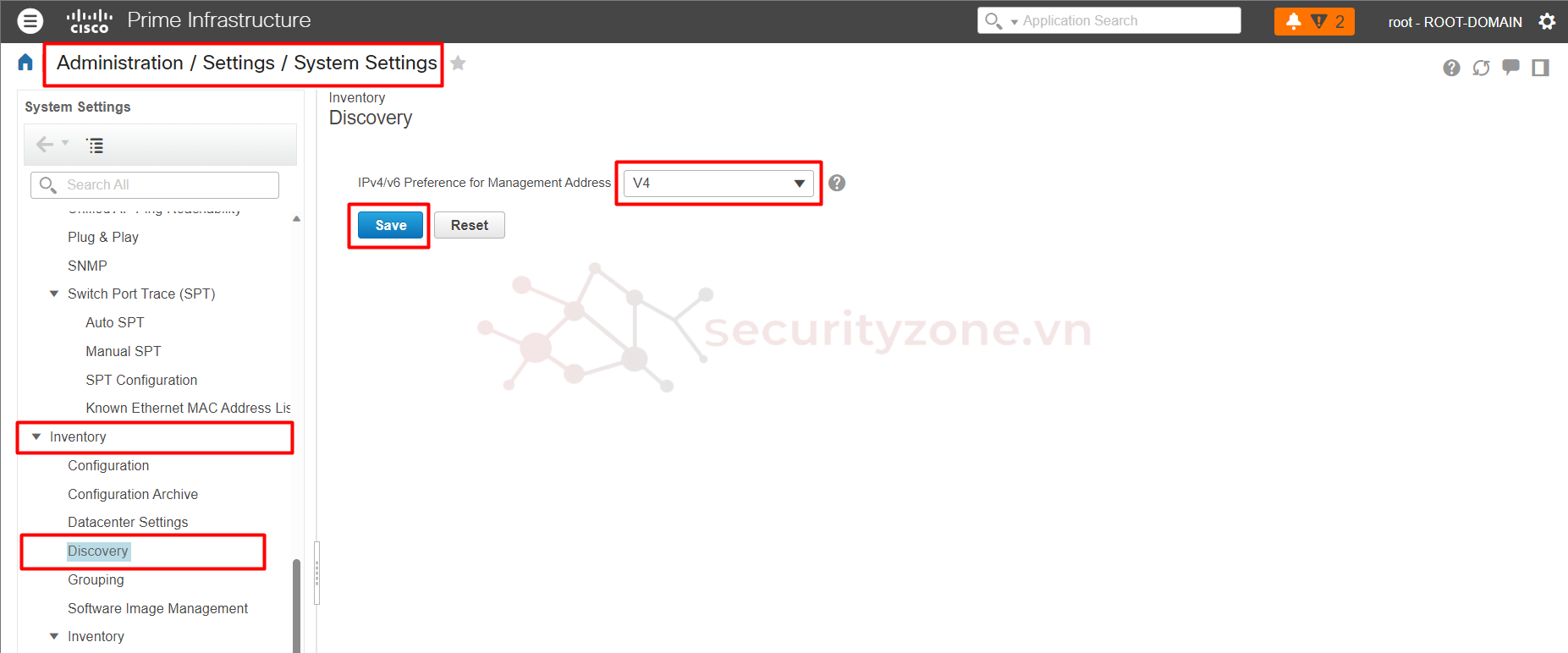
1. Sử dụng Quick Discovery
Đây là phương thức bạn sử dụng trong trường hợp muốn quét ping cho một thiết bị duy nhất, trong trường hợp nếu bạn muốn sử dụng các tính năng quản lý cấu hình thì ngoài các thông tin ên thiết bị, SNMP Community, địa chỉ IP gốc và Subnet Mask thì bạn cần khai báo thêm thông tin giao thức, username và password (enable password nếu có).
Bước 1: Từ Menu các bạn truy cập vào phần Inventory > Device Management > Discovery:
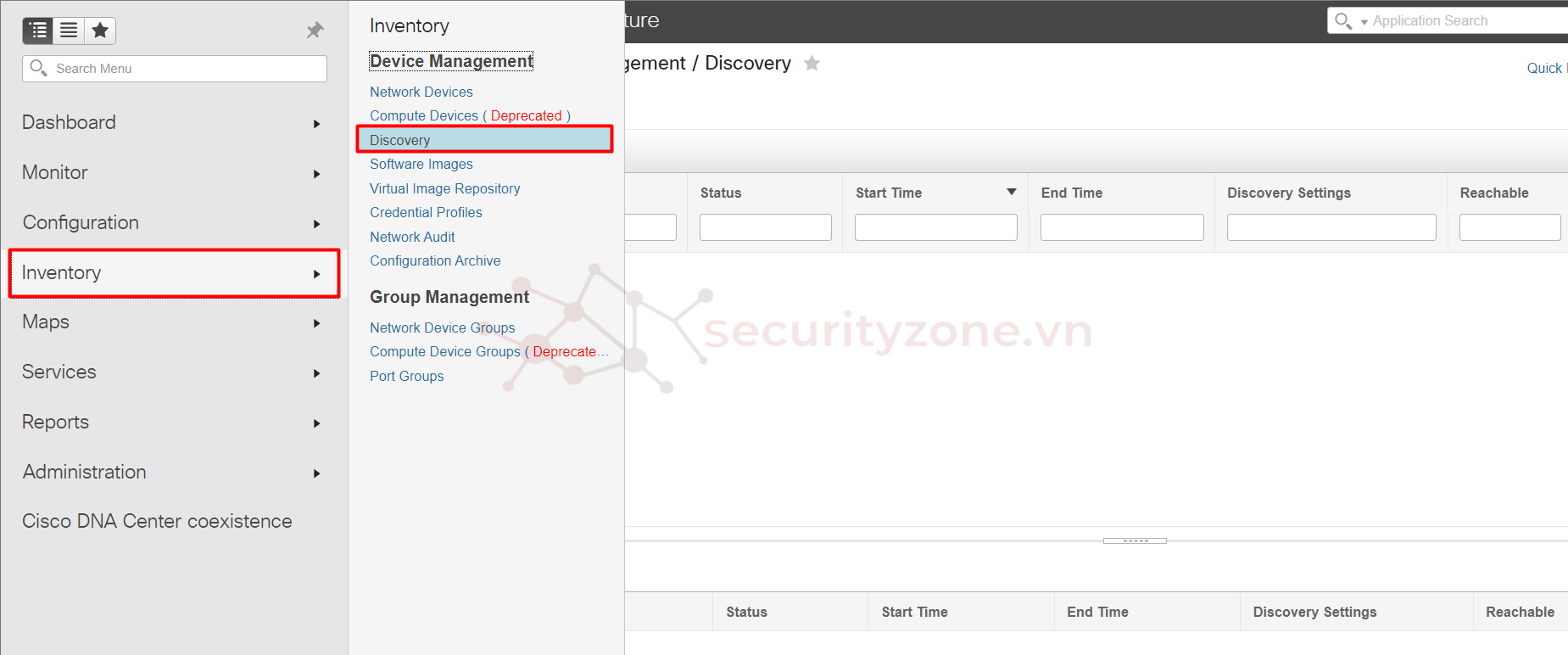
Bước 2: Các bạn chọn Quick Discovery:
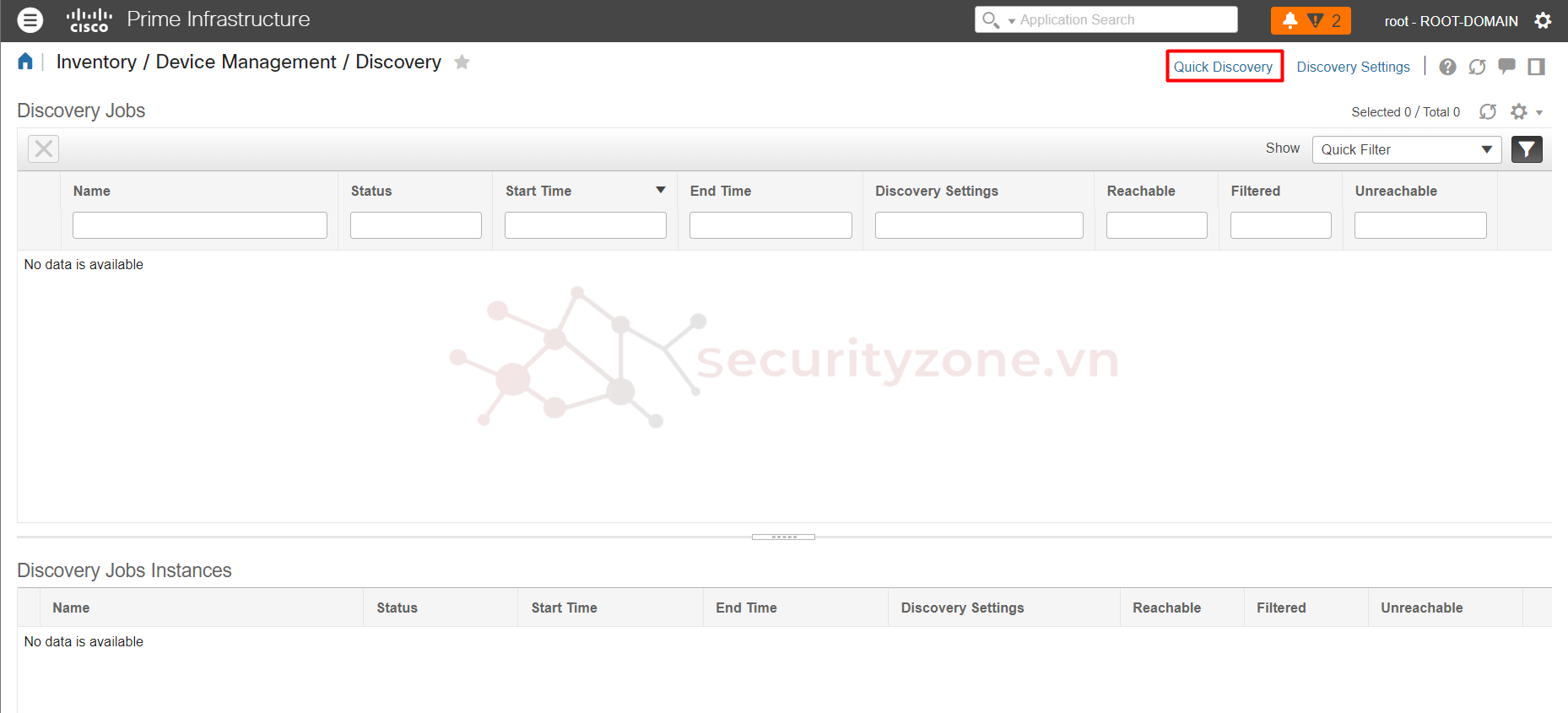
Bước 3: Điền thông tin tại phần pop up thông tin thiết bị (lưu ý các bạn phải cấu hình các thông tin này trên thiết bị muốn Discovery nhé, ví dụ như SNMP Community, Enable Password...) và chọn Run Now:
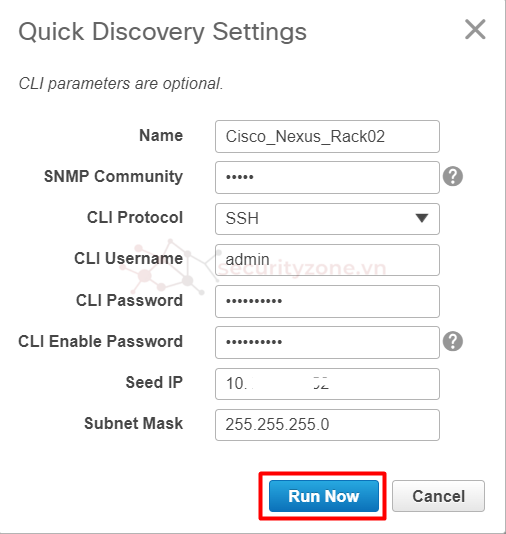
Bước 4: Chờ quá trình Discovery diễn ra, sau đó theo dõi kết quả tại cột Status sao cho thông tin là SUCCESS nghĩa là đã hoàn tất quá trình Discovery và đã khám phá được thiết bị, click chọn vào Job để xem thông tin cụ thể:
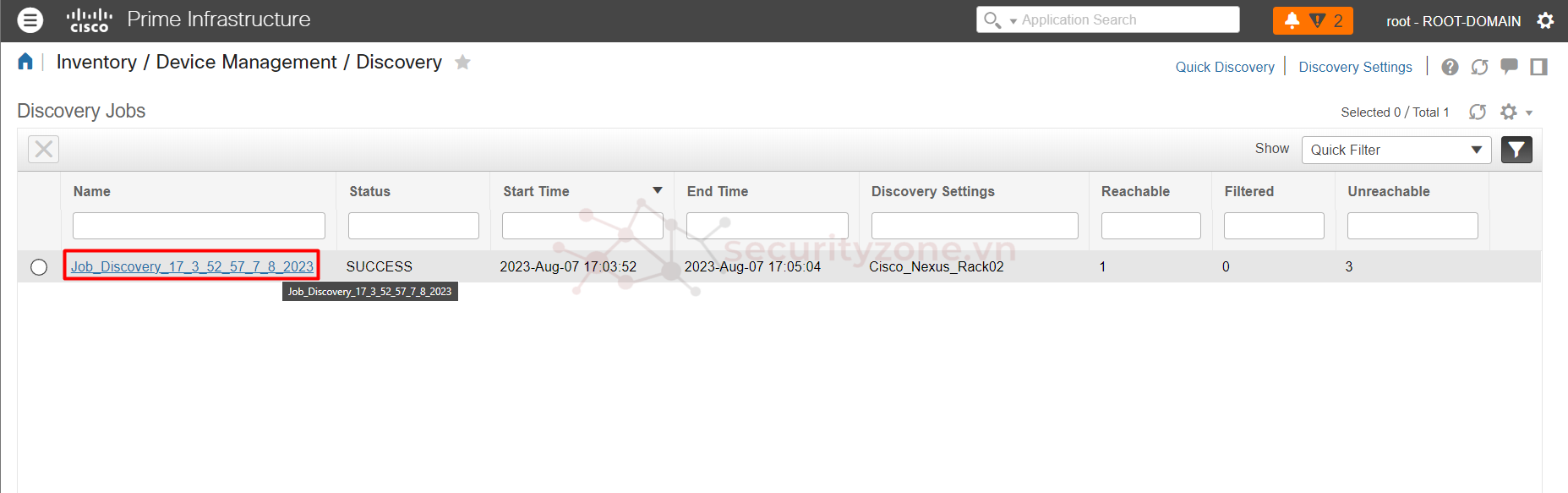
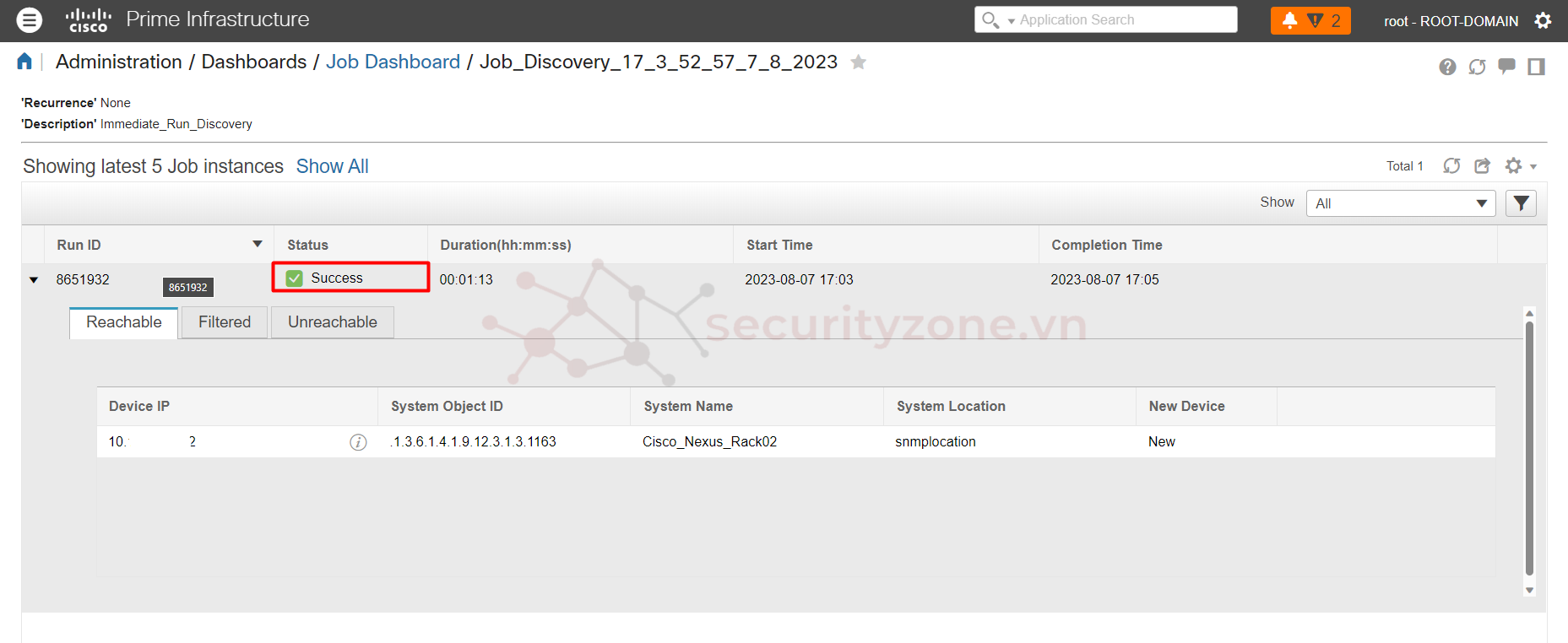
Các bạn có thể kiểm tra thông tin các thiết bị đang được quản trị tại phần Menu > Inventory > Device Management > Network Devices:
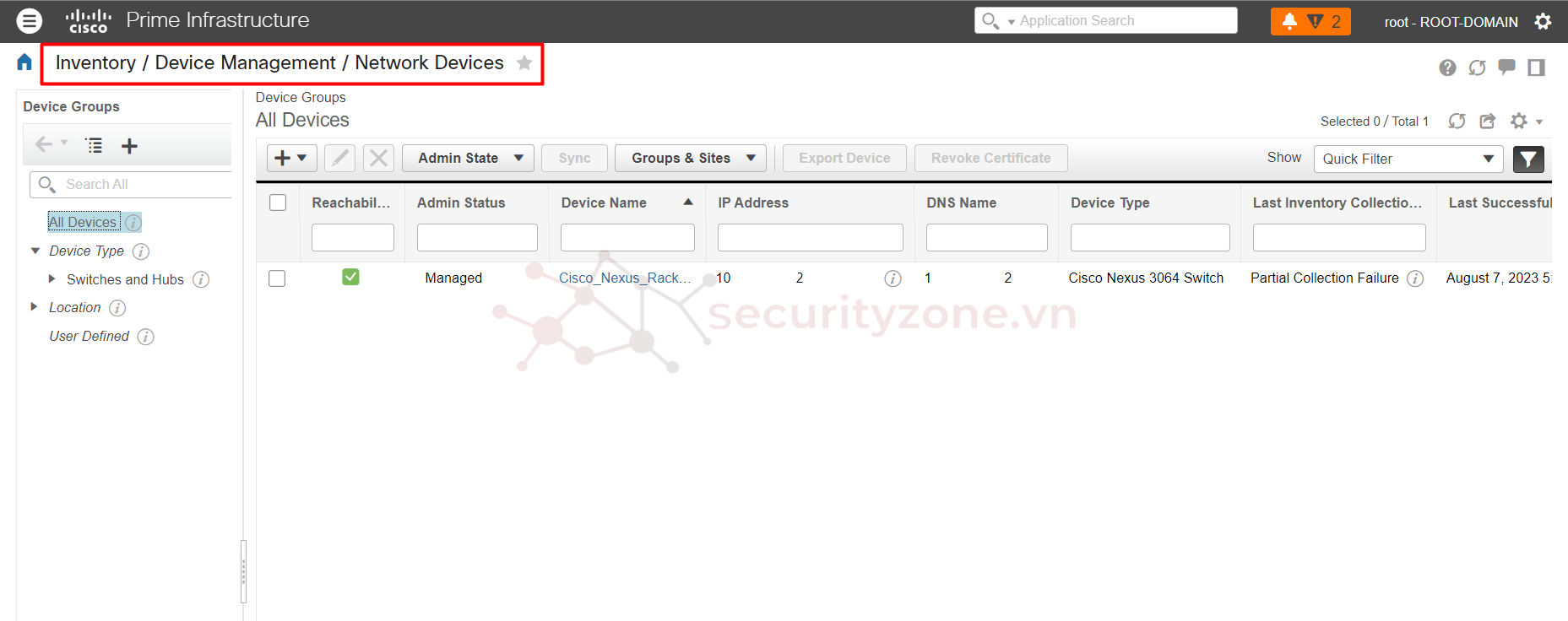
Các bạn cũng có thể thực hiện việc xóa thiết bị trong phần Network Devices bằng cách tích chọn thiết bị muốn xóa và chọn dấu X và chọn OK để xác nhận quá trình Delete thiết bị:
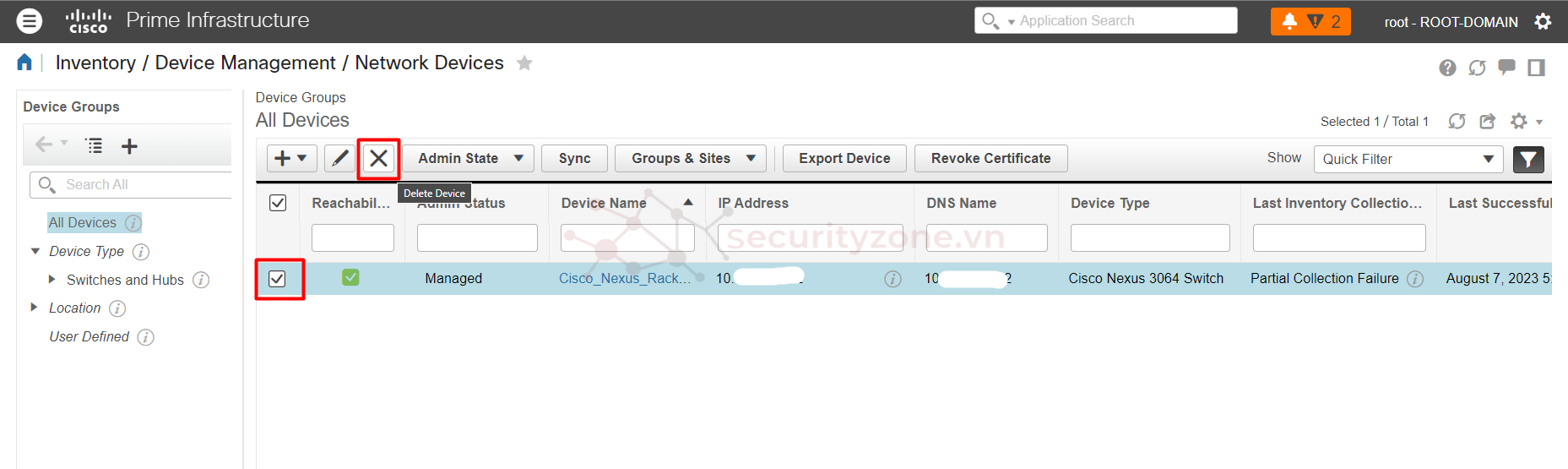
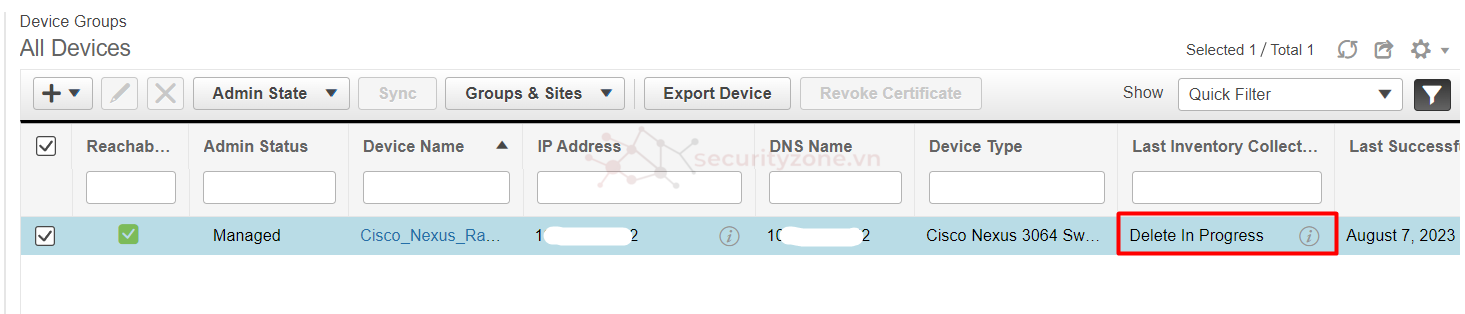
2. Sử dụng Discovery Settings
Với phương thức này các bạn sẽ sử dụng Profile chứa một tập hợp các cài đặt hướng dẫn để CPI có thể khám phá các thành phần mạng, kết nối với chúng và thu thập thông tin từ các thiết bị này, đặc biết các bạn có thể Schedule để thực hiện quá trình Discovery này theo nhu cầu.
Bước 1: Ta cũng tiến hành truy cập vào phần Menu > Inventory > Device Management > Discovery và chọn Discovery Settings:
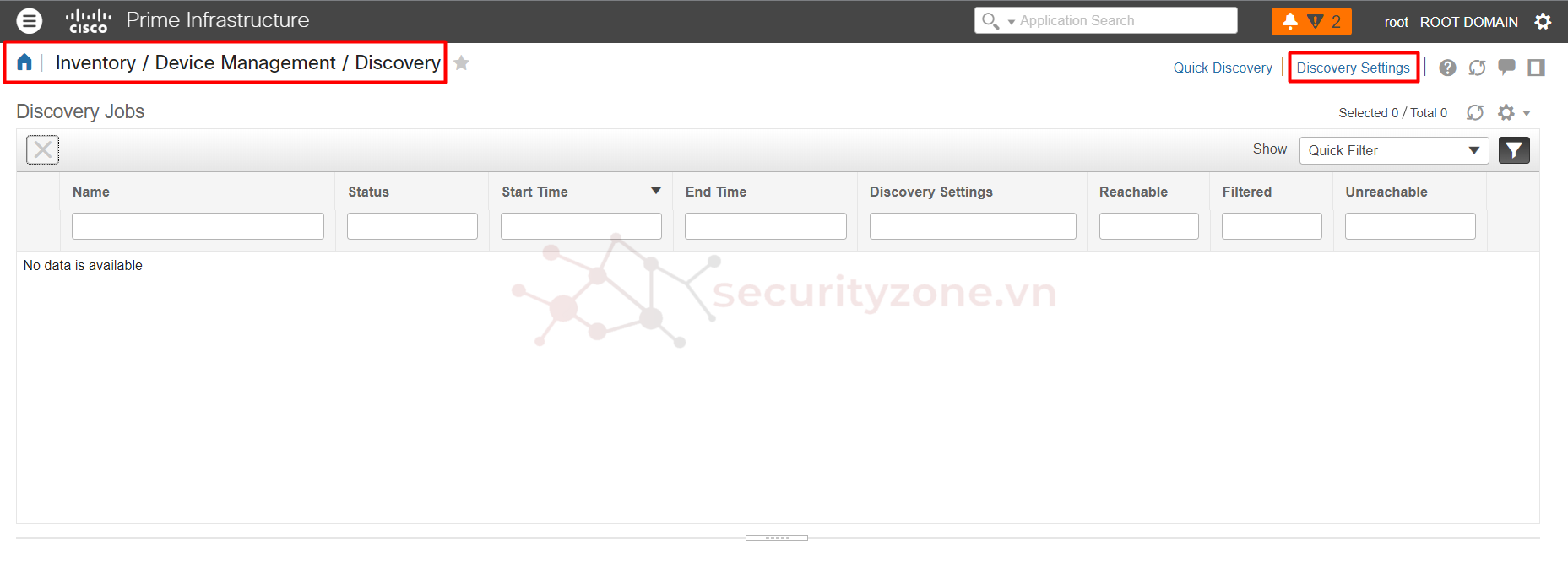
Bước 2: Tại trang Pop up, chọn New:
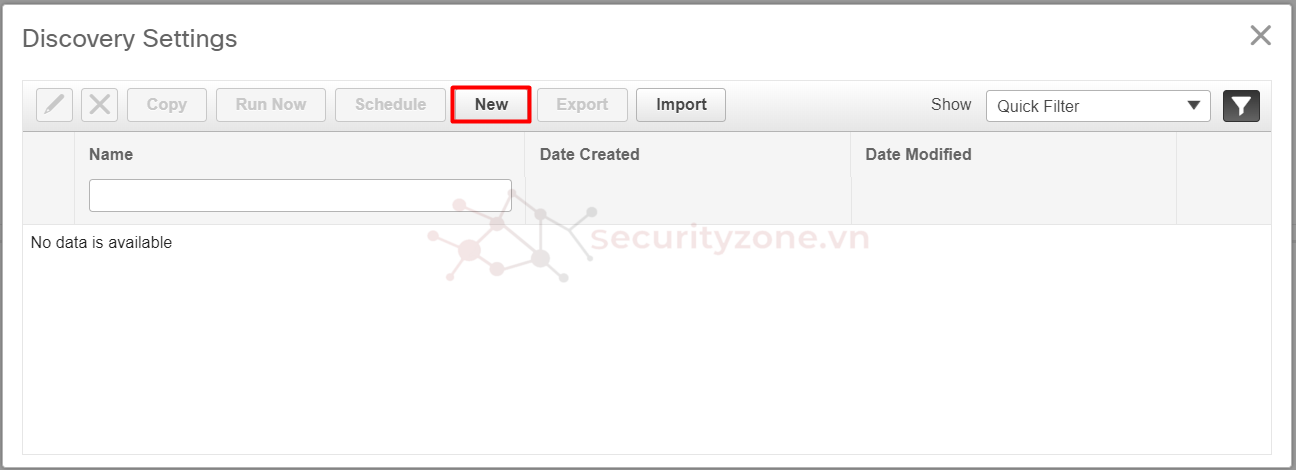
Bước 3: Tiến hành cấu hình các thông tin cho Profile, trong ví dụ này mình sẽ chỉ dùng tính năng Ping Sweep.
Các bạn sổ chọn phần PingSweep Module, tích chọn ô Enable PingSweep, sau đó chọn dấu + và điền thông tin IP, cuối cùng chọn Save:
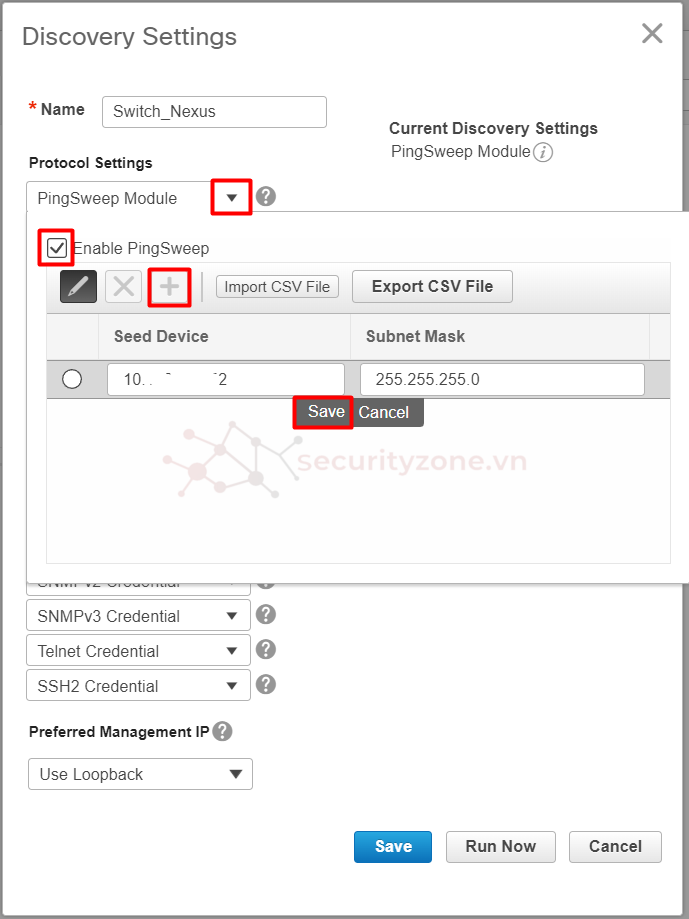
Tiếp theo chọn phần SNMPv2 Credential, tích chọn ô Enable SNMPv2 Credential, chọn dấu + để thêm mới, điền các thông tin SNMP của thiết bị và chọn Save:

Sau đó các bạn sổ chọn phần SSH2 Credential, tích chọn ô Enable SSH2 Credential, chọn dấu + để thêm mới, điền các thông tin SSH của thiết bị và chọn Save:
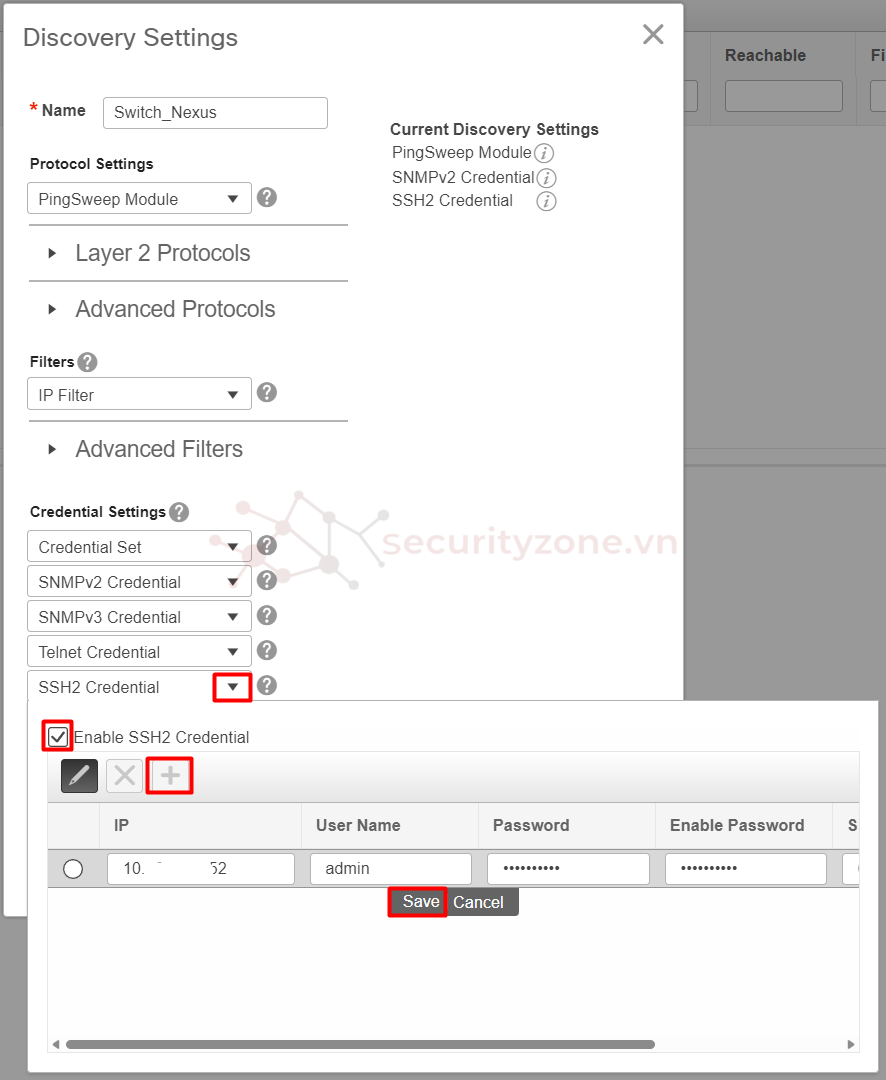
Sau đó tiến hành chọn Save để lưu cấu hình và Schedule hoặc chọn Run Now để vừa lưu và thực hiện quá trình Discovery:
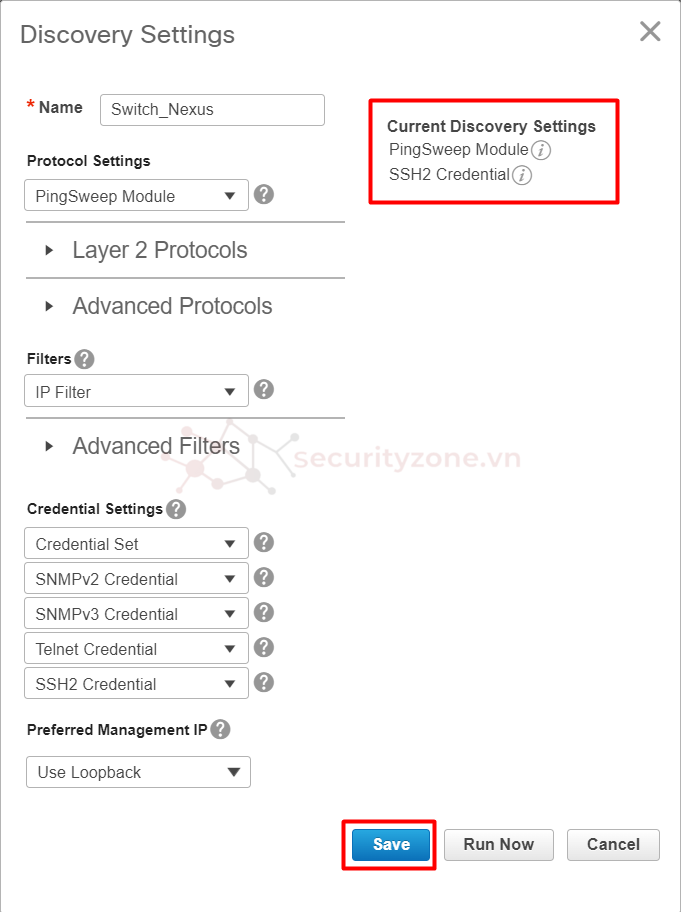
Bước 4: Trong trường hợp các bạn muốn Schedule thì tại cửa sổ Discovery Settings các bạn chọn tích chọn Profile muốn cấu hình và chọn Schedule:
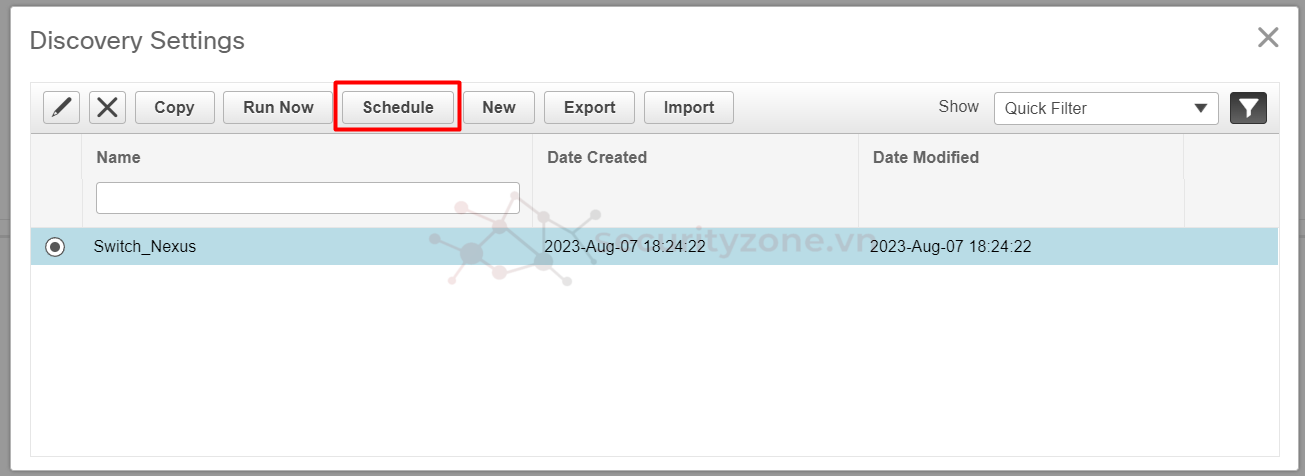
Sau đó các bạn có thể tùy chỉnh thời gian bắt đầu thực hiện tiến trình Discovery cho Profile này và tùy chỉnh thời gian định kì thực hiện, sau đó chọn Save:
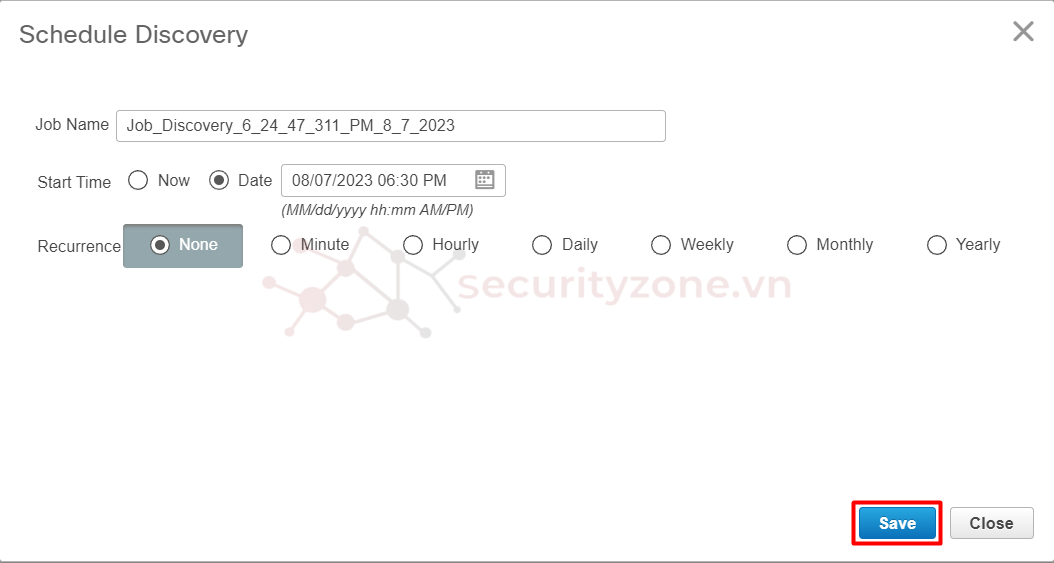
Và kết quả tiến trình sẽ bắt đầu theo đúng thời gian các bạn đã cài đặt, các bạn cũng kiểm tra thông tin thiết bị tương tự tại phần Network Devices nhé:
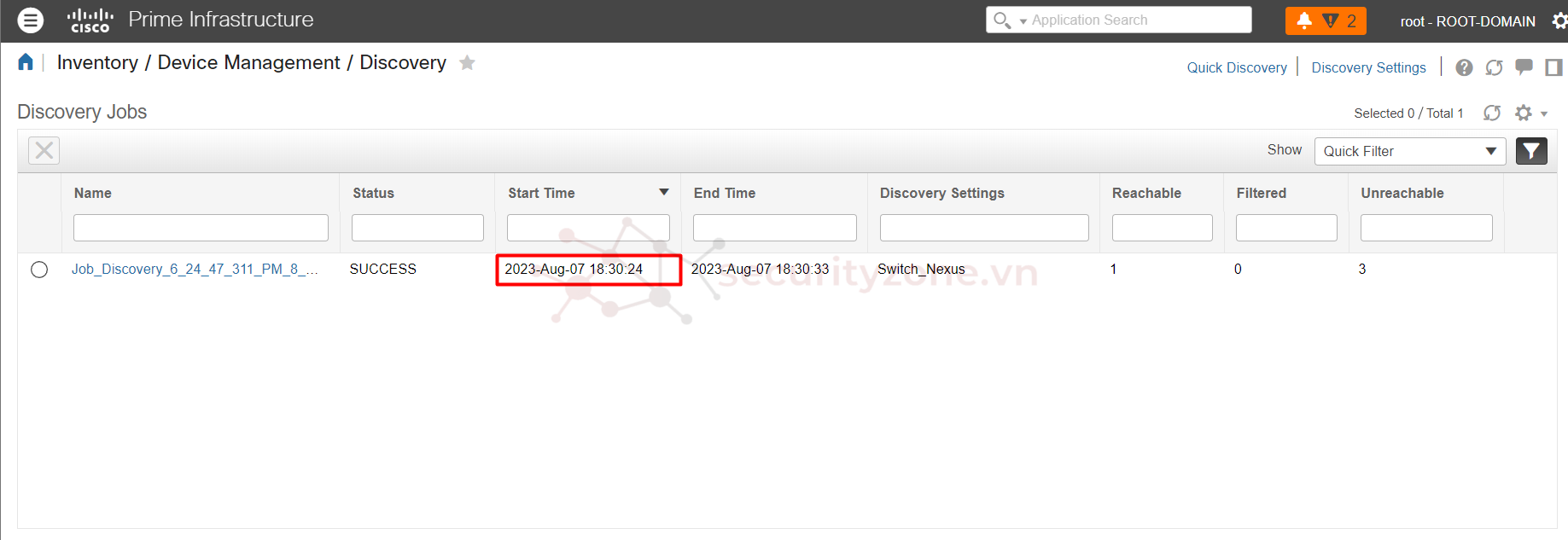
Chúc các bạn thành công :">
Attachments
Last edited: